两个电子表格里如何找相同的名字 补充
怎么将两个电子表格中的相同内容筛选出来
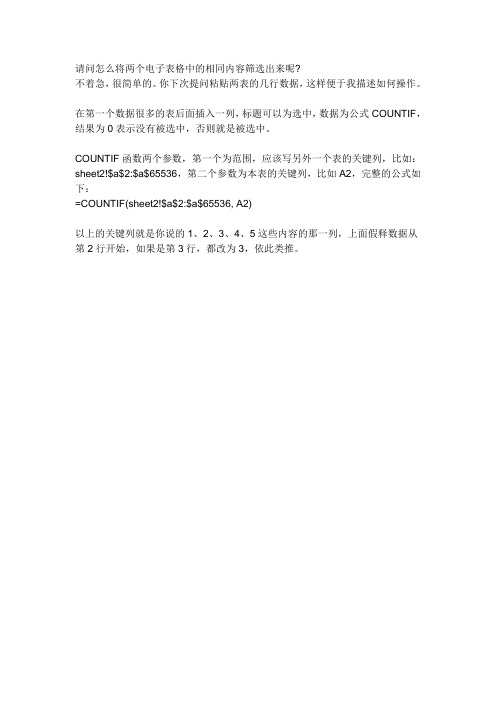
请问怎么将两个电子表格中的相同内容筛选出来呢?
不着急,很简单的。
你下次提问粘贴两表的几行数据,这样便于我描述如何操作。
在第一个数据很多的表后面插入一列,标题可以为选中,数据为公式COUNTIF,结果为0表示没有被选中,否则就是被选中。
COUNTIF函数两个参数,第一个为范围,应该写另外一个表的关键列,比如:sheet2!$a$2:$a$65536,第二个参数为本表的关键列,比如A2,完整的公式如下:
=COUNTIF(sheet2!$a$2:$a$65536, A2)
以上的关键列就是你说的1、2、3、4、5这些内容的那一列,上面假释数据从第2行开始,如果是第3行,都改为3,依此类推。
如何在EXCEL的一列中查找重复的姓名
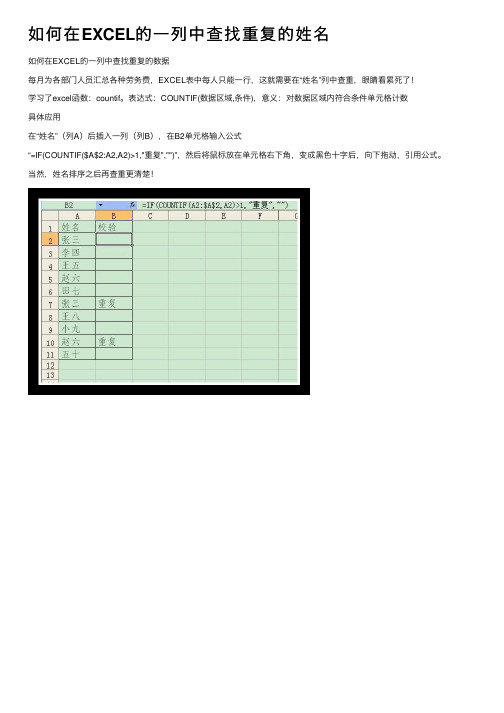
如何在 EXCEL的一列中查找重复的姓名
如何在EXCEL的一列中查找重复的数据 每月为各部门人员汇总各种劳务费,EXCEL表中每人只能一行,这就需要在“姓名”列中查重,眼睛看累死了! 学习了excel函数:countif。表达式:COUNTIF(数据区域,条件),意义:对数据区域内符合条件单元格计数 具体应用 在“姓名”(列A)后插入一列(列B),在B2单元格输入公式 “=IF(COUNTIF($A$2:A2,A2)>1,"重复","")”,然后将鼠标放在单元格右下角,变成黑色十字后,向下拖动,引用公式。
12-如何在相同列或两列数据中查找是否有相同的数据

一、在电子表格里怎么样查找一列中有两个相同的名称
方法一: 对数据列进行升(降)序排序,即可把相同数据集中在相邻的行区域范围。
方法二:假如数据在a列,在b1中输入公式 =countif(a:a,a1) 下拉复制公式,数字大于1的全部是有相同的,对表格进行排序,b 列首要排序,a列次要排序,更加明了。
又如:
二、EXCEL表格中,如何利用公式查找两栏之间相同的数据?
方法一:在电子表格里,有A、B两列数据,在C1输入公式=COUNTIF(A:A,B1),然后把公式往下拖,值是1的有1个相同的名字,是2的有两人相同的名字,是0的没有相同的名字(此方法类似问题一的方法二)。
如:在下表的L列中查找是否有与B列中相同的数据,如无则显示0,如有则显示1。
方法二:
1、假如你的数据在A,B两列。
2、在C1输入函数
=IF(ISERROR(MATCH(B1,$A$1:$A$10000,0)),"",B1)。
3、相应的数据自己改,不相同的显示空白,相同的在C列显示数据。
如:在下表中的B列中查找是否有与L列中相同数据,如无显示空白,如有则显示L列中与B列中有相同数据的数据。
excel表一中与表二重复内容

excel表一中与表二重复内容
如果要求找出 Excel 表一中与表二重复的内容,可以使用以下步骤:
1. 在表一中选择要检查重复项的列,例如姓名或 ID 列。
2. 在 Excel 的“数据”选项卡中,选择“重复项”。
3. 在弹出的“重复项”对话框中,选择要检查重复项的表 (无论是表一还是表二),并点击“确定”按钮。
4. Excel 将显示所有在两个表中重复的行,并标记这些行以突出显示。
5. 可以使用 Excel 的“删除重复项”功能来删除这些重复行,或使用其他 Excel 功能来处理这些重复行。
请注意,如果表一中包含表二中没有的行,这些行将被认为是重复的。
因此,在使用此步骤时,请仔细审查结果,并确认是否存在真正的重复行。
在excel表格里找出重复的名字

请下载支持!
在excel表格里找出重复的名字
一、只要重复,都填充颜色
假设你输入的姓名在A列,选择A列,格式-条件格式,选择公式,输入公式:=COUNTIF(A:A,A1)>1点开下面的“格式”的“图案”,设置一个填充颜色,(如果只是字体颜色的变化,就选择“格式”的“字体”)如图:
在A列里有重复的姓名就自动的填充颜色了上面的设置是只要重复,都填充颜色效果:
二、如果重复,第一个数据不提示,第二个重复出现的才填充颜色
公式为=COUNTIF(A$1:A1,A1)>1
效果:
三、“提取”所有出重复的姓名,
如图,B2的输入数组公式
=IF(ISERROR(INDEX($A$2:$A$15,SMALL(IF(COUNTIF($A$2:$A$15,$A$2:$A$15)>1,ROW ($A$2:$A$15)-1,4^8),ROW(1:1)))),"",INDEX($A$2:$A$15,SMALL(IF(COUNTIF($A$2:$A$15 ,$A$2:$A$15)>1,ROW($A$2:$A$15)-1,4^8),ROW(1:1))))
注:1、注意公式里的“$15”,此公式里的单元格引用区域请根据实际区域修改
2、公式输入后按CTRL+SHIFT+ENTER三键结束
向下复制公式,即可。
四、设数据
如图:
将公式=COUNTIF(A:A,A2)复制后粘贴到“B2”单元硌,对准右下角,光标成“+”状时双击,如图:
筛选结果大于1的为重复,如图:
如果第二个才显示重复(二个只显示一个重复),则公式为:=COUNTIF($A$1:A2,A2)如图:。
EXCEL同名查找简单实现

在学籍管理中,同名同姓导致张冠李戴或者姓名重复的现象确实很普遍,以至于不少人请出了深居简出的VBA……其实,我倒是觉得直接用CountIF函数来解决同名查找问题要简单方便的多,不仅避开了让人望而生畏的VBA代码,而且也绕开了带有安全隐患的“宏”——如图1,在姓名之后插入一列,输入公式:“=COUNTIF(C$2:C$12,C2)”(不含引号,同时,行号前的“$”表示对行的绝对引用,不可露掉),表示在C列从第2个单元格到第12个单元格中(当然这里只有11个姓名)对C2单元格中的内容(即“张三”)进行计数,如果没有重名,结果自然为1,如果有两个重名,结果为2……然后再选择D2单元格,双击(或拖动)D2单元格右下角的填充柄对D3:D12进行自动填充。
(图1重名统计)
这样,每个姓名是否有重名出现,只从D列的数字就可一目了然了!
如果想再醒目一些,可再对D列设定一个条件格式——选中D列,单击【格式】、【条件格式】打开“条件格式”对话框,在“条件”这一行中选择“大于”并在其后的框中输入数字“1”,再单击下一行的
【格式】按钮,打开“单元格格式”窗口,进入“图案”选项卡,为单元格设一醒目的红色底纹(如图2)。
(图2条件格式)
添加条件格式之后的效果如下图3——是不是更清楚了?!
(图3最后效果)
当然,重名很多时(恐怕少有吧),你还可以以D列为“主关键字”、C列为“次关键字”进行排序,从而使“同名同姓”的弟兄们聚到一起开个群英会!!。
excel两个表格查找重复项的教程

excel两个表格查找重复项的教程
Excel中在不同的工作表录入数据,有些时候会有一些重复项,这个时候就需要我们利用一点小技巧进行查找,具体该怎么做呢。
下面是由店铺分享的excel两个表格查找重复项的教程,以供大家阅读和学习。
excel两个表格查找重复项的教程:
查找重复项步骤1:需要从Sheet3工作表中查找出已存在于Sheet4工作表中姓名相同的记录。
对此在Sheet3工作表对应列中输入以下“=if(B2=”。
查找重复项步骤2:然后切换至Sheet4工作表中,选择姓名区域,并按回车键。
查找重复项步骤3:在返回sheet3工作表后,补全公式“=if(B2=Sheet4!B2:B24,"是","否")”并按回车。
查找重复项步骤4:然后将光标移动到单元格右下角,当鼠标变成黑色十字时,拖动完成公式的复制。
然后就实现了数据的对比操作,同时也找出了重复的数据。
表格中重名标记
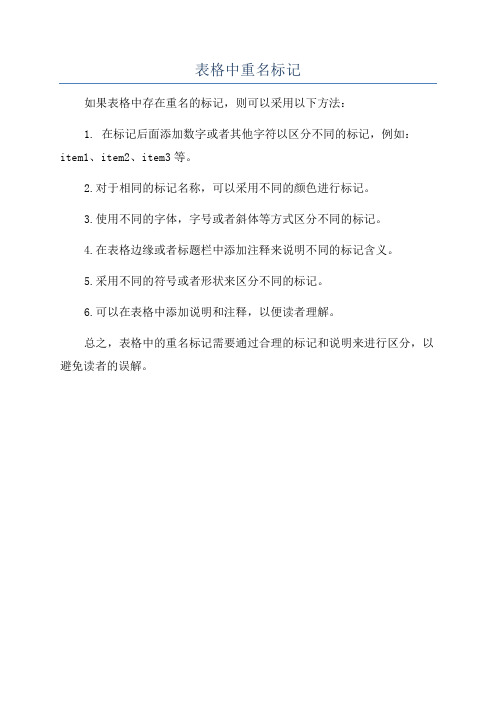
表格中重名标记
如果表格中存在重名的标记,则可以采用以下方法:
1. 在标记后面添加数字或者其他字符以区分不同的标记,例如:item1、item2、item3等。
2.对于相同的标记名称,可以采用不同的颜色进行标记。
3.使用不同的字体,字号或者斜体等方式区分不同的标记。
4.在表格边缘或者标题栏中添加注释来说明不同的标记含义。
5.采用不同的符号或者形状来区分不同的标记。
6.可以在表格中添加说明和注释,以便读者理解。
总之,表格中的重名标记需要通过合理的标记和说明来进行区分,以避免读者的误解。
怎样在excel两个表格中找到相同数据

怎样在excel两个表格中找到相同数据工作中,利用表格制作两张员工表,但是,两张表格中总不能出现同一个人的名字吧,那要怎样快速找到两个表格中同一个人呢?下面是店铺整理的关于在excel两个表格中找到相同数据的方法,供您参考。
在excel两个表格中找到相同数据的方法excel筛选两个表中相同数据的方法1在“Sheet1”放上数据一。
在“Sheet2”放上数据二。
在sheet1的B2单元格上输入“=if(countif())”。
将鼠标放在“=if(countif())”中间的小括号中,点击sheet2选择全部数据。
回到sheet1的公式,输入“=IF(COUNTIF(Sheet2!A1:A20,A1),"S","F")”。
按回车,显示为S的表示sheet2中的数据是sheet1中的,显示为F的就不是。
从这一行拉下填充,全部数据就可筛选完毕。
excel筛选两个表中相同数据的方法21.将两个工作表放在一个窗口中,如图所示:sheet1是全部学生的,sheet2是某班学生花名。
2.在sheet1相对应名字同一行的空白出输入=if(countif())3.然后切换到sheet2,选中全部名字并回车4.再切换到sheet1,这时这个函数变成了=if(countif(Sheet2!A1:A44))5.注意:这一步时,要将字母(我们这里是A)以及数字(我们这里是1和44)前全加上符号$,=if(countif(Sheet2!$A$1:$A$44))6.最后,将函数补充完=if(countif(Sheet2!$A$1:$A$44,A2),"S","F"),输入完成后,按回车,显示为S的就是这个班的学生,显示为F的就不是。
再从这一行拉下填充,全部学生就可筛选完毕。
excel2003查找重复姓名方法

excel2003查找重复姓名方法
在Excel中经常会有一些重复姓名的数据,这个时候就需要我们用到查找功能把这些重复的数据给查找出来了,或许有的朋友并不知道查找重复姓名该如何操作,如果不懂的朋友欢迎一起来学习研究吧。
下面是由店铺分享的excel2003查找重复姓名方法,以供大家阅读和学习。
excel2003查找重复姓名方法:
查找重复姓名步骤1:利用条件格式进行彩色填充
查找重复姓名步骤2:图1 原始Excel表格
查找重复姓名步骤3:选中图1所示表格中数据所在单元格区域A2:I11,点击功能区“开始”选项卡“样式”功能组中的“条件格式”按钮,在弹出的菜单中点击“新建规则”命令,打开“新建格式规则”对话框,在“选择规则类型”列表中点击“使用公式确定要设置格式的单元格”,然后在“为符合此公式的值设置格式”下方的输入框中输入如下公式“=COUNTIF($B$2:$B$11,$B2)>=2”,然后点击下方的“格式”按钮,在打开的“设置单元格格式”对话框的“填充”选项卡中指定一种填充颜色,确定后如图2所示。
查找重复姓名步骤4:图2 Excel中新建格式规则
查找重复姓名步骤5:确定后关闭此对话框,则可以将重名同学所在行的全部数据都填充此颜色,如图3所示。
有了此醒目的标志,那么我们在以后的操作中就不太容易出错了。
查找重复姓名步骤6:图3 填充颜色后表格效果。
excel重复名称合并汇总
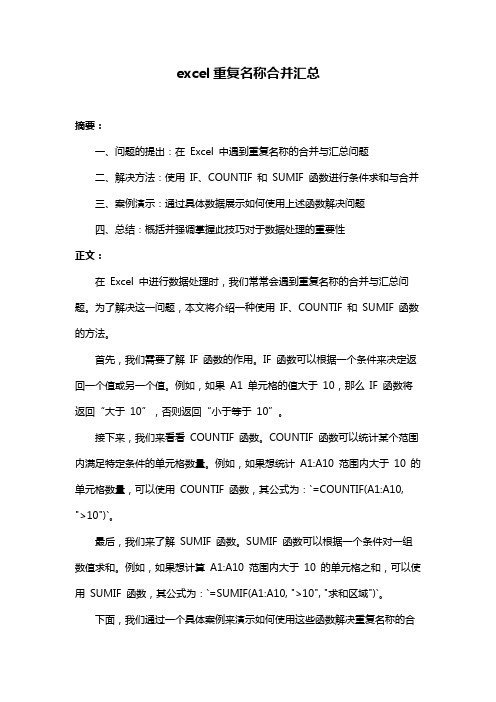
excel重复名称合并汇总摘要:一、问题的提出:在Excel 中遇到重复名称的合并与汇总问题二、解决方法:使用IF、COUNTIF 和SUMIF 函数进行条件求和与合并三、案例演示:通过具体数据展示如何使用上述函数解决问题四、总结:概括并强调掌握此技巧对于数据处理的重要性正文:在Excel 中进行数据处理时,我们常常会遇到重复名称的合并与汇总问题。
为了解决这一问题,本文将介绍一种使用IF、COUNTIF 和SUMIF 函数的方法。
首先,我们需要了解IF 函数的作用。
IF 函数可以根据一个条件来决定返回一个值或另一个值。
例如,如果A1 单元格的值大于10,那么IF 函数将返回“大于10”,否则返回“小于等于10”。
接下来,我们来看看COUNTIF 函数。
COUNTIF 函数可以统计某个范围内满足特定条件的单元格数量。
例如,如果想统计A1:A10 范围内大于10 的单元格数量,可以使用COUNTIF 函数,其公式为:`=COUNTIF(A1:A10, ">10")`。
最后,我们来了解SUMIF 函数。
SUMIF 函数可以根据一个条件对一组数值求和。
例如,如果想计算A1:A10 范围内大于10 的单元格之和,可以使用SUMIF 函数,其公式为:`=SUMIF(A1:A10, ">10", "求和区域")`。
下面,我们通过一个具体案例来演示如何使用这些函数解决重复名称的合并与汇总问题。
假设有一个表格,其中A 列为产品名称,B 列为销售日期,C 列为销售额。
现在需要对所有重复产品名称求和,并在D 列显示结果。
步骤1:在D1 单元格中输入以下公式,使用IF 函数判断产品名称是否重复:`=IF(COUNTIF($A$1:$A$10, A1)>1, "重复", "")`。
其中,A1:A10 为产品名称范围,A1 为当前单元格的产品名称。
vlookup函数的两张表两列的重复项 -回复
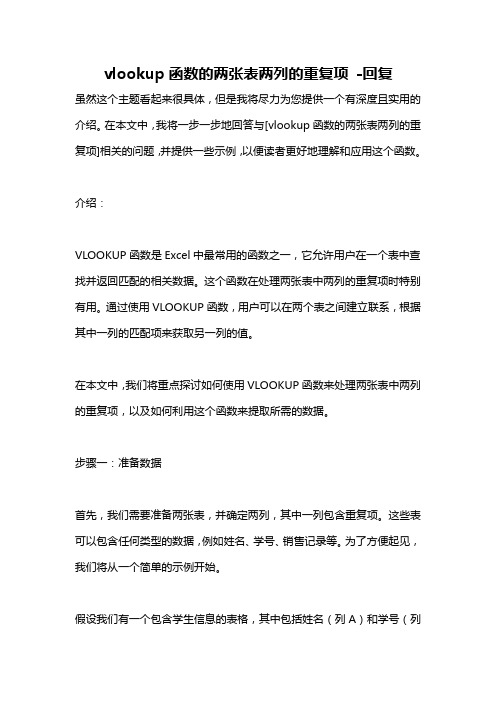
vlookup函数的两张表两列的重复项-回复虽然这个主题看起来很具体,但是我将尽力为您提供一个有深度且实用的介绍。
在本文中,我将一步一步地回答与[vlookup函数的两张表两列的重复项]相关的问题,并提供一些示例,以便读者更好地理解和应用这个函数。
介绍:VLOOKUP函数是Excel中最常用的函数之一,它允许用户在一个表中查找并返回匹配的相关数据。
这个函数在处理两张表中两列的重复项时特别有用。
通过使用VLOOKUP函数,用户可以在两个表之间建立联系,根据其中一列的匹配项来获取另一列的值。
在本文中,我们将重点探讨如何使用VLOOKUP函数来处理两张表中两列的重复项,以及如何利用这个函数来提取所需的数据。
步骤一:准备数据首先,我们需要准备两张表,并确定两列,其中一列包含重复项。
这些表可以包含任何类型的数据,例如姓名、学号、销售记录等。
为了方便起见,我们将从一个简单的示例开始。
假设我们有一个包含学生信息的表格,其中包括姓名(列A)和学号(列B)。
我们还有另一个表格,其中包含学号(列A)和成绩(列B)。
我们希望根据学号在这两个表格之间建立联系,并将学生成绩添加到学生信息表格中。
步骤二:使用VLOOKUP函数接下来,我们将使用VLOOKUP函数来查找匹配的学号,并将对应的成绩添加到学生信息表格中。
在学生成绩列中,我们可以使用如下的VLOOKUP 公式:=VLOOKUP(B2, 成绩表格范围, 2, FALSE)这个公式有几个参数:- B2:这是学生信息表格中的学号,我们希望在成绩表格中查找匹配项。
- 成绩表格范围:这是包含学号和成绩的表格范围。
范围的第一列必须是学号,第二列必须是成绩。
- 2:这是我们希望返回的数据的列索引。
在这种情况下,我们想要返回成绩,它是第二列。
- FALSE:这个参数指定我们希望进行精确匹配。
我们可以将这个公式应用到学生成绩列中的每一个单元格,以便获取每个学生的成绩。
步骤三:处理重复项在某些情况下,我们可能会遇到重复的学号,在这种情况下,VLOOKUP 函数将仅返回第一个匹配项的值。
